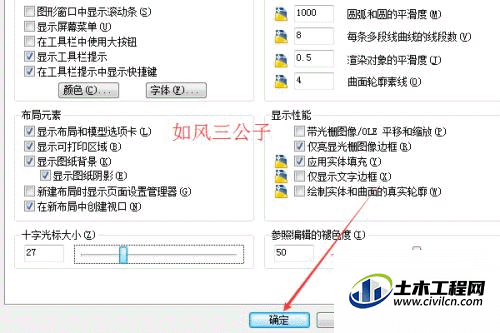我们在使用CAD软件的时候,会经常用到十字光标来确定点位。如果我们想要调整CAD软件中的十字光标大小,那么CAD如何设置十字光标大小呢?这就来告诉大家方法,希望能帮助到大家。
方法/步骤
第1步
CAD软件中的十字光标就是我们通过鼠标进行绘图的一种工具,具体形状如下图所示。
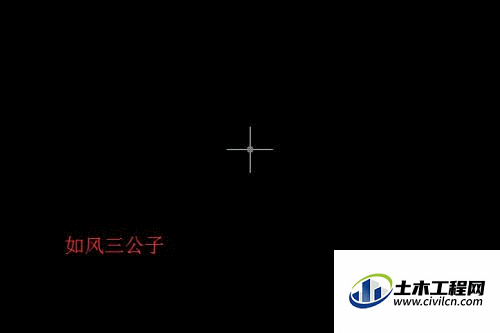
第2步
那我们怎么设置十字光标的大小呢?要想设置十字光标的大小,首先点击“工具”按键,如图所示:
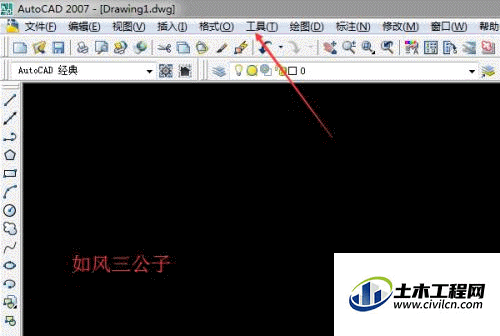
第3步
在工具栏的底部我们会看到有个选项按键,然后点击选项按键,如图。
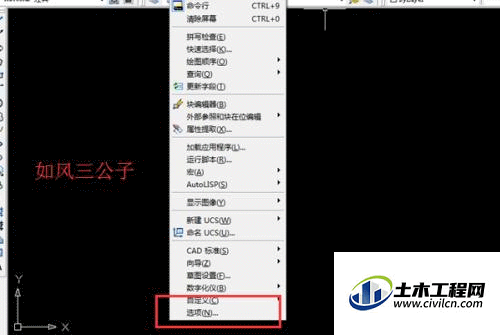
第4步
当CAD绘图页面弹出“选项”对话框后,接着再点击“显示”按键。
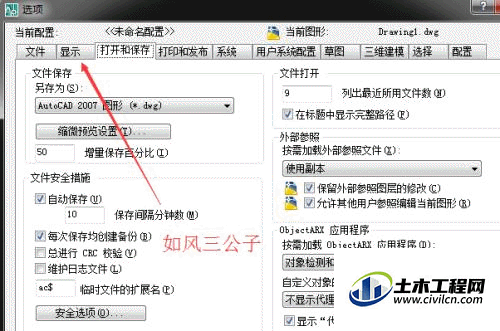
第5步
在“显示”页面的左下角我们会看到设置十字光标的区域,然后在这里进行设置,指标往右移动十字光标就会变大,反之就会变小。
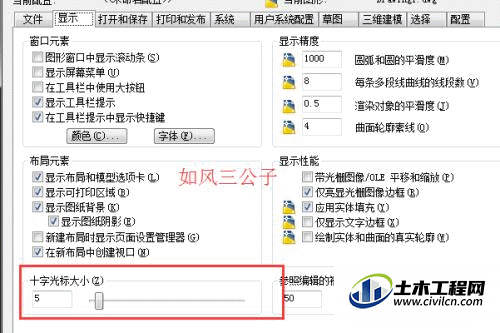
第6步
设置好后十字光标的大小后,最后点击确定按键,之后返回到CAD的绘图页面,这样我们就能明显感觉到十字光标的变化了。